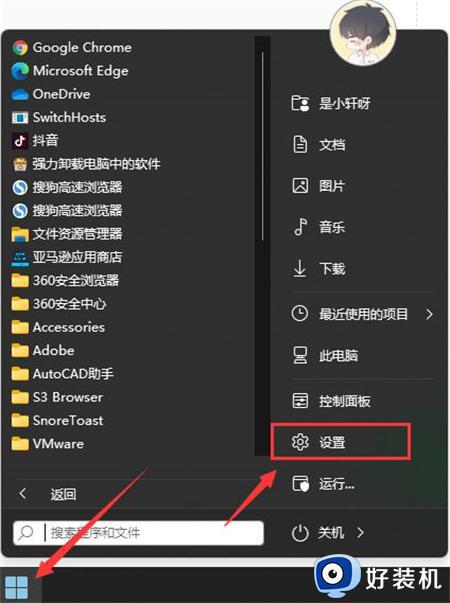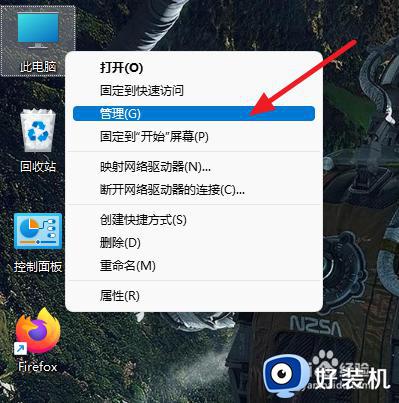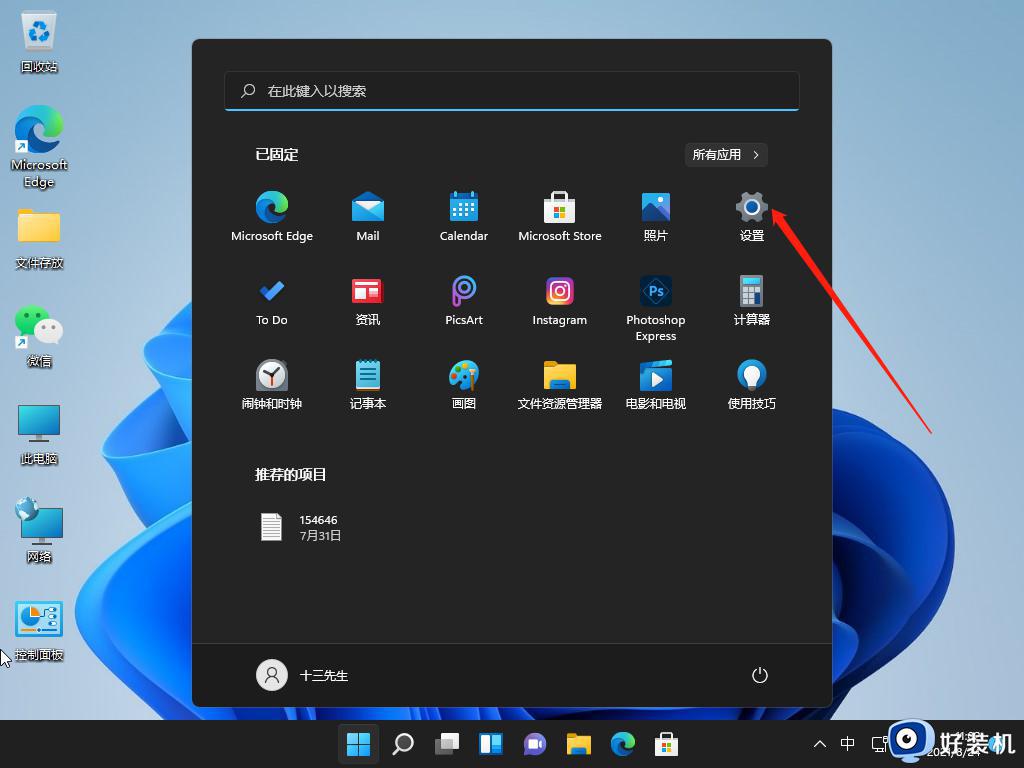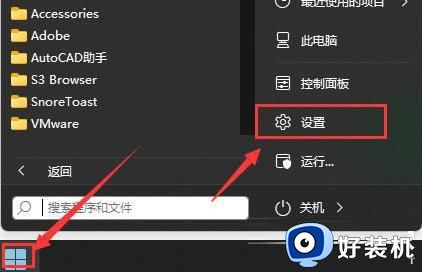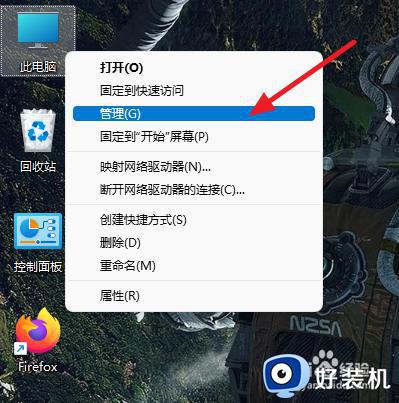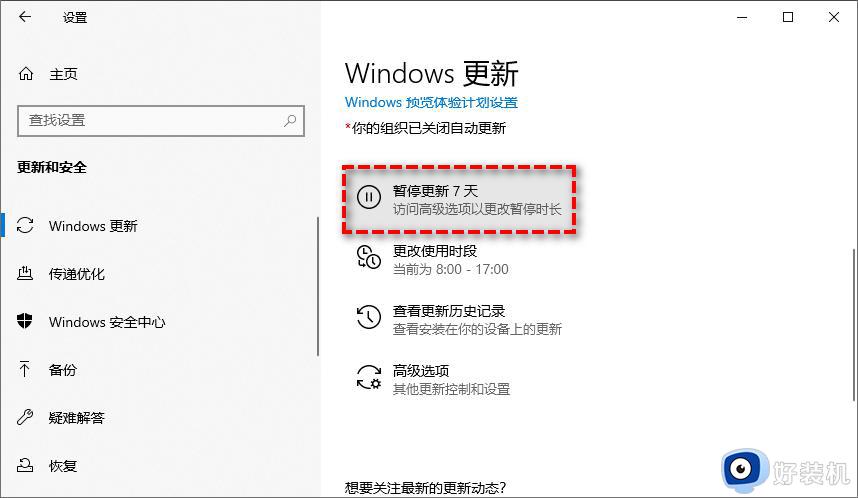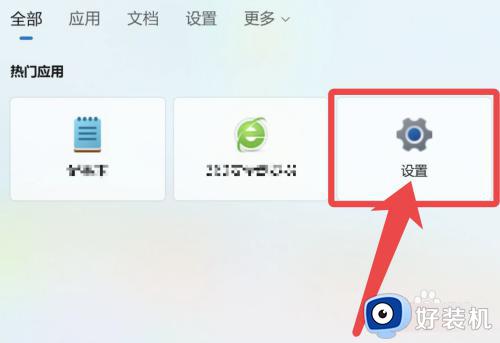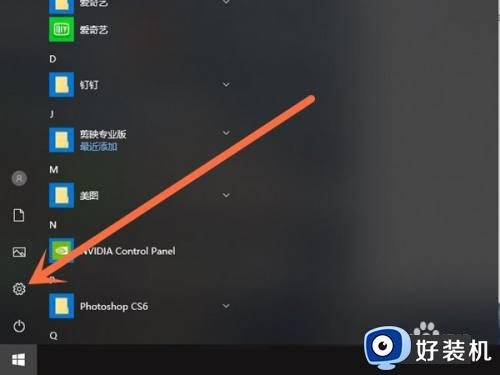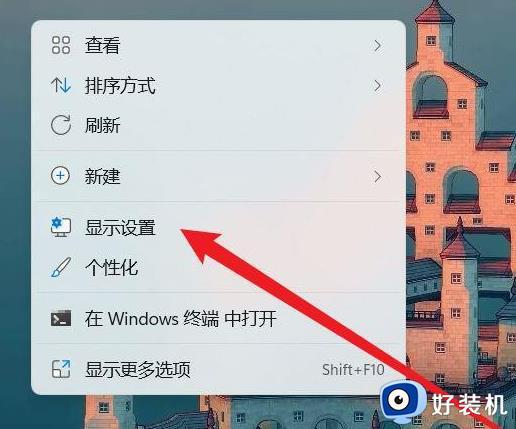win11怎么设置自动更新时间 如何开启win11自动更新时间
时间:2024-05-22 10:09:37作者:xinxin
我们在日常操作win11专业版电脑的时候,总是可以在桌面右下角任务栏中查看当前的具体时间和日期,不过有些用户在win11电脑启动进入桌面后,却因为时间显示不同步的缘故老是需要进行调整,对此win11怎么设置自动更新时间呢?以下就是小编给大家讲解的如何开启win11自动更新时间完整步骤。
具体方法如下:
1、点击桌面win按钮,在弹出的菜单中点击设置。
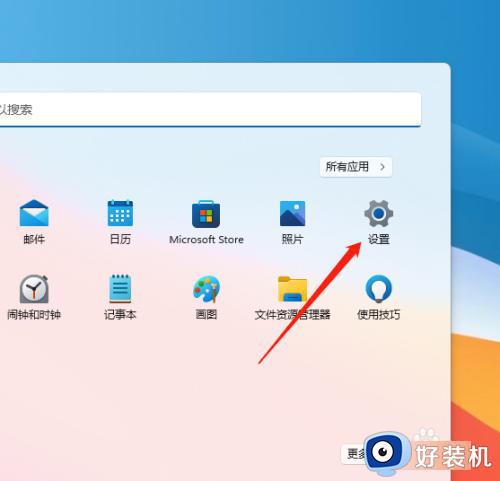
2、进入设置菜单,点击时间和语言。
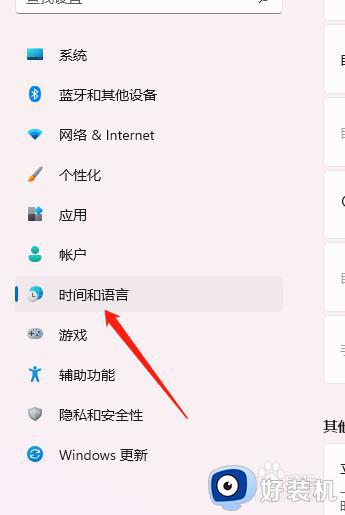
3、进入时间和语言设置,点击日期和时间。
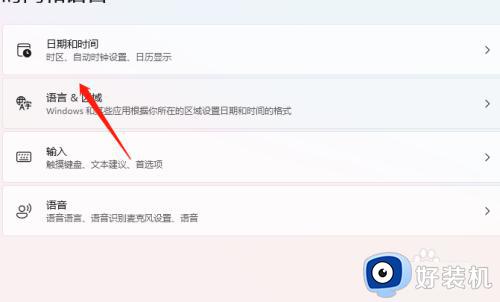
4、进入日期和时间设置,点击开即可。
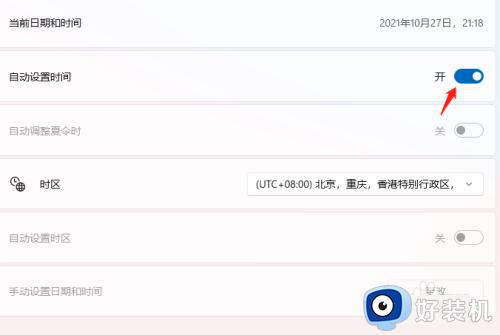
上述就是小编告诉大家的如何开启win11自动更新时间完整步骤了,还有不清楚的用户就可以参考一下小编的步骤进行操作,希望本文能够对大家有所帮助。